【Office2013免费版电脑正式版下载】Office2013免费版电脑正式版 v15.0.4420.1017 官方正式版
软件介绍
Office相信大家都不陌生,其全称为“Microsoft Office”,是由微软公司专门针对Microsoft Windows和Mac OS X系统所开发的一套专业办公软件,内含了Word、Excel、PowerPoint等组件。而作为一款常见的办公软件,Office自然拥有着众多版本,然而并不是每个版本都能为用户带来好的使用体验!所以今天小编就为大家带来一款备受好评的版本——Office2013免费版电脑版!

Office2013是作为Microsoft Office 2010后推出的新一代版本,相较于上一代版本,Office2013对页面以及功能方面进行了改善与精简,并在其中融入了大量在线模板,方便用户的日常使用,更好的提升了其工作效率!除此之外,Office2013还能支持word2013/excel2013/ppt2013/outlook2013等插件的使用,让用户能够享受到更加便捷、舒适的使用体验!感兴趣的用户快来下载体验吧!
软件特色
1、用户的使用界面更为简洁,去除了很多可有可无的模块。
2、Office 2013内新的开始屏幕上显示了一系列的文档选项。
3、Office 2013应用程序被默认保存至SkyDrive或SharePoint。
4、用户可以使用Backstage视图中的账户标签去添加和管理链接的账户,例如SkyDrive、Facebook和Twitter。
5、专门针对触摸屏设备进行了一系列的优化,专为触屏设备推出了一些新功能。
6、在Word 2013中,用户可以直接打开和编辑PDF文件,无需将其转换为另一种格式。
7、PowerPoint中的新任务窗格在屏幕上显示格式化功能,用户可以轻松对其进行访问。
8、Excel中的图表工具可以对您所选择的数据进行分析,并提供相应的图表去显示数据。
9、用户可以直接在Office 2013应用程序中通过在线资源搜索和导入图像。
10、当您在线保存您的Office文档之后,您可以随时自任何设备对它们进行访问,通过PC、平板电脑中的Office 2013或WebApps。
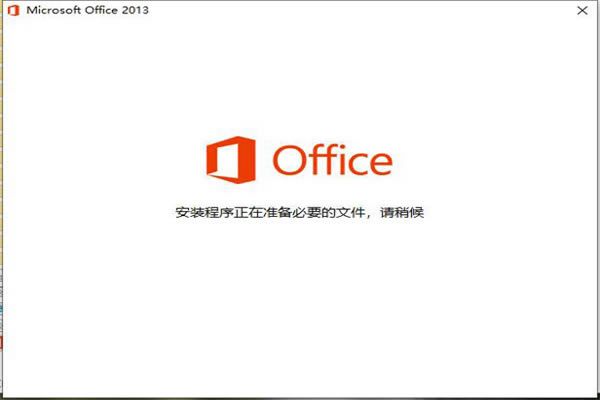
软件功能
1、操作界面
相较而言,Office2010的操作界面看上去略显冗长甚至还有点过时的感觉,不过,新版的Office2013套件对此作出了极大的改进,将Office 2010文件打开起始时的3D带状图像取消了,增加了大片的单一的图像。新版Office套件的改善并非仅做了一些浅表的工作。其中的“文件选项卡”已经是一种的新的面貌,用户们操作起来更加高效。例如,当用户想创建一个新的文档,他就能看到许多可用模板的预览图像。
2、PDF文档
PDF文档实在令人头疼,说它令人头疼是因为这种文档在工作中使用有诸多不便。即使用户想从PDF文档中截取一些格式化或非格式化的文本都令人抓狂。不过有新版的Office套件,这种问题已经不再是问题了。套件中的Word打开pdf文件时会将其转换为Word格式,并且用户能够随心所欲地对其进行编辑。可以以PDF文件保存修改之后的结果或者以Word支持的任何文件类型进行保存。
3、自动创建书签
这是一项新增的功能,对于那些与篇幅巨大的Word文档打交道的人而言,这无疑会提高他们的工作效率。用户可以直接定位到上一次工作或者浏览的页面,无需拖动“滚动条”。
早期版本中可以在再打开文档时按【Shift+F5】将光标定位于上次关闭文档时的位置。
4、图像搜索功能
Office2013中,想要插入网络图片,需要打开网页浏览器搜索图片后插入PowerPoint演示文稿,或者使用【插入-剪切画】功能搜索Office剪切画官方网站的图片。
微软考虑到了用户这方面的需求,在PowerPoint中,用户只需在Office中就能使用必应搜索找到合适的图片,然后将其插入到任何Office文档中(增加了【插入-联机图片】功能)。
5、Excel快速分析工具
对于大多数用户而言,用最好的方法来分析数据和呈现出数据一直是一个令人头疼的问题。有了Excel快速分析工具,这问题就变得简单多了,用户输入数据后,Excel将会提供一些建议来更好地格式化、分析以及呈现出数据等等。即使是一些资深Excel用户也会非常喜欢这一功能。
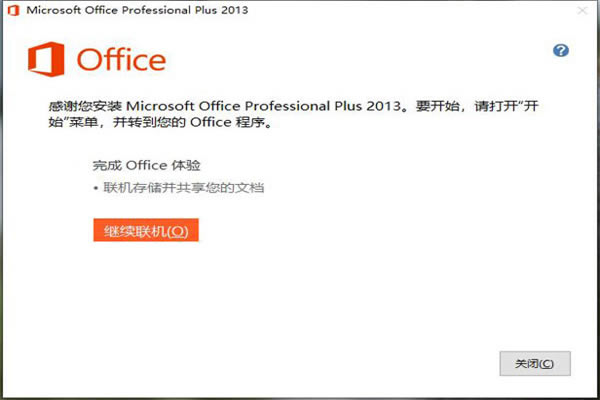
Office2013免费版电脑版安装方法
1、在本站下载 office 2013 文件,下载完成后右键选择“解压”。
2、解压完成后可以看到一个文件夹,选择文件夹里的setup.exe,双击打开。
3、此时会弹出一个对话框,稍等片刻会进入下一个环节
4、打开运行之后,勾选“我接受此协议的条款(A)”,选择继续安装。
5、这时可以看到两个选项,“立即安装”表示安装到系统盘,如果想指定某个盘,可以选择“自定义”。选择“自定义”后可以选择我们需要的功能安装,同时也能指定安装个盘的路径。
6、选择需要安装的功能和路径后,我们再选择“立即安装”,然后静静等待安装完成即可
7、稍等片刻,等界面显示一下情况,则是装好了
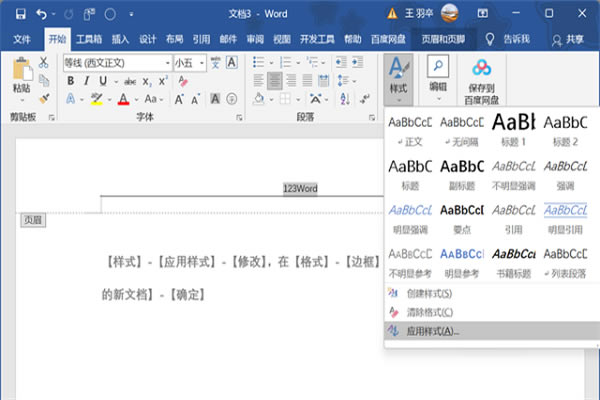
Office2013免费版电脑版格式刷使用教程
一、格式如何使用Excel单元格格式画刷
1、打开需要进行格式复制的Excel表格。
2、在表格中选中你想要复制格式的单元格。
3、在“开始”选项卡中点击“画刷”按钮,将鼠标箭头移到需要应用格式的单元格上,单击即可。
4、如果你想应用格式到多个单元格,双击“画刷”按钮即可。
二、通过复制单元格内的公式及格式进行操作
在复制单元格的时候,不仅可以复制样式,还可以复制公式。这样我们可以非常方便地在其他单元格中应用原单元格的计算公式。
1、选中需要进行复制的单元格。
2、复制单元格,快捷键为“Ctrl + C”。
3、选中需要应用公式的单元格。
4、粘贴单元格,快捷键为“Ctrl + V”。
三、如何快速拷贝单元格样式
1、选中源单元格样式。
2、双击鼠标左键,将光标形状变为十字架。
3、在需要拷贝样式的单元格上按住鼠标左键,拖动即可。
四、其他需要注意的事项
格式画刷不仅可以复制单元格的格式,还可以复制一些单元格的属性,例如单元格的边框、单元格内部的颜色等等。
我们还可以快速清空单元格格式和样式,只需要选中需要清空的单元格,然后在“开始”选项卡中点击“清除”即可。
……
点击下载办公软件 >>本地高速下载
点击下载办公软件 >>百度网盘下载